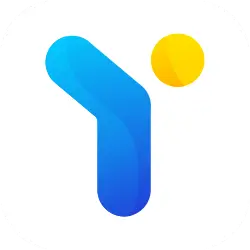Saat akan mengakses WiFi di tempat baru, seseorang perlu memasukkan password agar bisa terkoneksi ke jaringan internet. Hal ini juga jika password yang digunakan sebelumnya telah diganti.
Nah, agar tidak repot untuk mendapatkan kata sandi WiFi, terdapat beberapa trik untuk mengakses tanpa perlu memasukkan password.
Salah satu caranya yaitu dengan memanfaatkan fitur membagikan password menggunakan QR code.
Mengakses WiFi dengan memindai QR code juga lebih cepat dan praktis dibanding harus memasukkan kata sandi secara manual. Cara ini bisa dilakukan pengguna Android maupun iPhone.
Baca Juga: Bagaimana Cara Memperkuat WiFi di Laptop? Simak Berikut Ini

Trik Akses WiFi Tanpa Memasukkan Password Secara Manual
Membagikan password menggunakan QR code hanya bisa dilakukan di HP Android yang menjalankan Android 10 atau yang lebih baru. Berikut cara selengkapnya:
- Ketuk dan tahan logo WiFi yang ada di ponsel
- Pilih “Pengaturan” di samping kanan nama WiFi
- Klik QR code yang ada di sisi bawah layar
- QR code akan muncul dan siap di scan agar bisa mengakses WiFi tanpa perlu memasukkan password.
- Anda bisa menyimpan gambar atau membagikannya lewat WhatsApp.
Berikut caranya membagikan QR Code lewat WhatsApp:
- Nyalakan penggunaan WiFi pada perangkat Anda
- Ketuk ikon QR code di sebelah “Tambah Jaringan”
- Setelah itu Anda dapat menscan QR code yang telah tersedia
Cara bagikan password WiFi dengan QR code di iPhone berbeda dengan ponsel Android. Pada Apple, berbagi password WiFi hanya bisa dilakukan ke sesama perangkat Apple, baik ke iPhone, iPad, maupun Mac.
Membagikan password WiFi dari iPhone tidak menggunakan pemindaian kode QR, tapi menggunakan sambungan Bluetooth dan WiFi. Nah,Berikut caranya: .
- Pastikan iPhone terhubung dengan koneksi WiFi dan berada dalam kondisi layar tidak dikunci.
- Dekatkan iPhone tersebut dengan perangkat Apple atau iPhone lain yang meminta password WiFi.
- Sambungkan iPhone lain yang meminta password WiFi dengan koneksi WiFi
- Tunggu beberapa saat hingga iPhone yang telah terhubung koneksi WiFi terdapat pesan “Apakah Anda ingin membagikan kata sandi untuk (nama WiFi) dengan (nama iPhone lain)?”
- Lalu klik opsi “Berbagi Kata Sandi”.
- Selanjutnya, kolom pengisian password WiFi di perangkat Apple atau iPhone lain akan otomatis terisi dan mulai tersambung dengan koneksi WiFi.